在 Mac 上檢查詞典定義的 7 種方法
擁有一本觸手可及的詞典會非常方便,尤其是在閱讀、寫作或只是瀏覽網絡時。幸運的是,Mac 提供了幾種簡單的方法來快速查找單詞定義,而無需物理詞典。
無論一個人是學者、作家,還是只是感興趣,利用這些技術都可以確保獲得知識和擴大詞彙量的機會不被利用。
使用上下文菜單查找單詞

MacOS 提供了一種無縫的方法來驗證單詞含義。如果您在撰寫文檔、在網絡瀏覽器中瀏覽網站或通過Apple Books 應用程序進行文學研究時遇到不熟悉的術語,只需使用鍵盤快捷鍵,按住“Control”鍵,同時單擊神秘的術語即可。 word會提示系統提供其含義的解釋。
使用上下文菜單時,選擇“查找”將在彈出窗口中顯示集成詞典中突出顯示單詞的定義,方便您輕鬆學習不熟悉或晦澀單詞的含義。一般來說,這些定義都很全面,通過點擊“更多”,人們可以獲得更多的見解。
雖然這種方法不會立即啟動macOS 系統上的內置詞典應用程序,但對於那些希望探索更多選項的人來說,他們可以選擇單擊“在詞典中打開”,這將提供對更全面的資源的訪問,以澄清術語和知識。擴大詞彙量。
使用 Spotlight 搜索
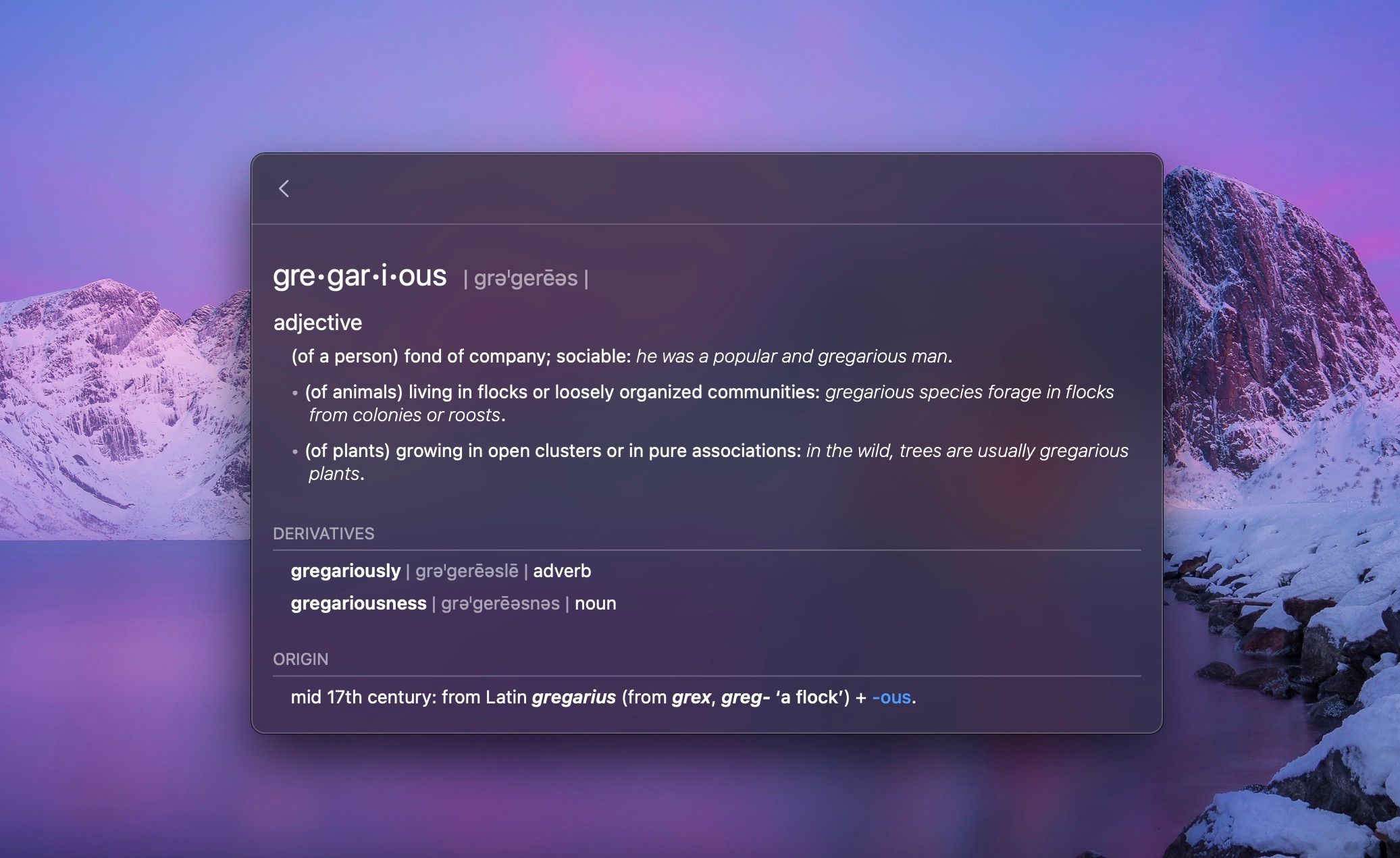
Spotlight 不僅限於定位文件或應用程序;它也可以用作發現單詞含義的工具。因此,如果一個不可預見的術語出現在一個人的意識中,按下組合鍵命令+空格將激活聚光燈搜索欄,其中輸入該術語將產生一個“定義”部分以及其他結果。但是,如果此功能未出現,請按 command + l 將照亮它的存在。
雖然它從集成的詞典應用程序中提取信息並直接在搜索結果中提供簡潔的解釋,但它不會自動啟動詞典應用程序,直到用戶在查看定義時按“返回”鍵。
使用鍵盤快捷鍵
對於喜歡鍵盤快捷鍵的用戶來說,有一個固有的選項可以輕鬆獲取定義。只需選擇一個術語,然後執行組合鍵 Control + Command + D;隨後,將出現一個定義窗口,允許您了解該詞的含義,同時保持對當前任務的關注。
創建自定義快捷方式
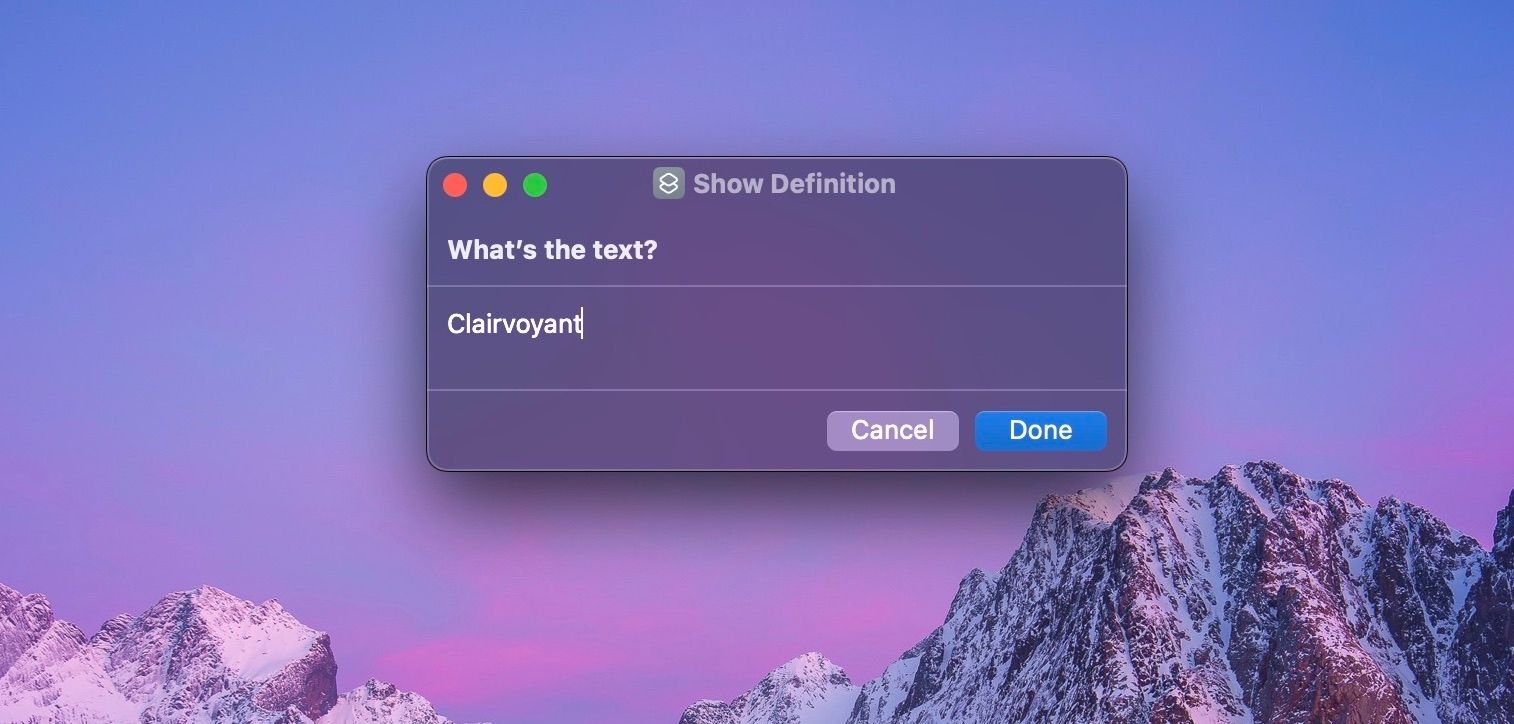
在 Mac 上使用“快捷方式”應用程序的好處之一是其多功能性,可以有效地執行各種任務。雖然應用程序本身有多種方法可用,但一個可能被證明有用的特殊功能是能夠創建專門用於搜索單詞定義的自定義快捷方式。要訪問此功能,只需導航到“快捷方式”應用程序,您將有機會建立為此目的量身定制的特定快捷方式。
要在指定的應用程序中創建新的快捷方式,請按照下列步驟操作:1.找到位於活動窗口右上角的“+”按鈕。2.導航到位於上述按鈕附近的文本輸入字段。3.在此字段中鍵入“詢問”一詞,然後選擇標有“詢問輸入”的選項。4.按指定的“Return”鍵將第一個快捷操作合併到列表中。5.接下來,導航回同一輸入字段並輸入單詞“定義”。6。從可用選項中選擇“顯示定義”選項,最後按“返回”鍵以合併第二個快捷操作。
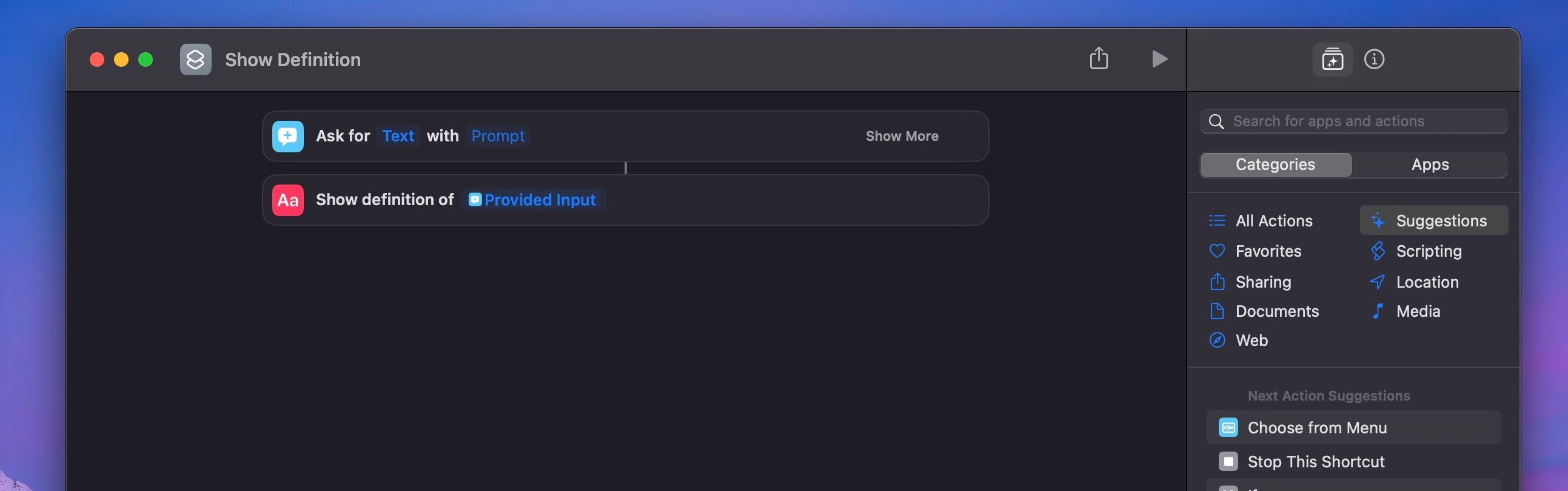
請單擊屏幕右側的“信息”按鈕,然後導航至 MacOS 菜單欄中的“固定”菜單選項。此外,強烈建議選擇“用作快速操作”功能,以便即時訪問新創建的快捷方式。如果需要,用戶可以通過單擊列表頂部顯示的名稱並相應地重命名來選擇添加鍵盤快捷鍵。
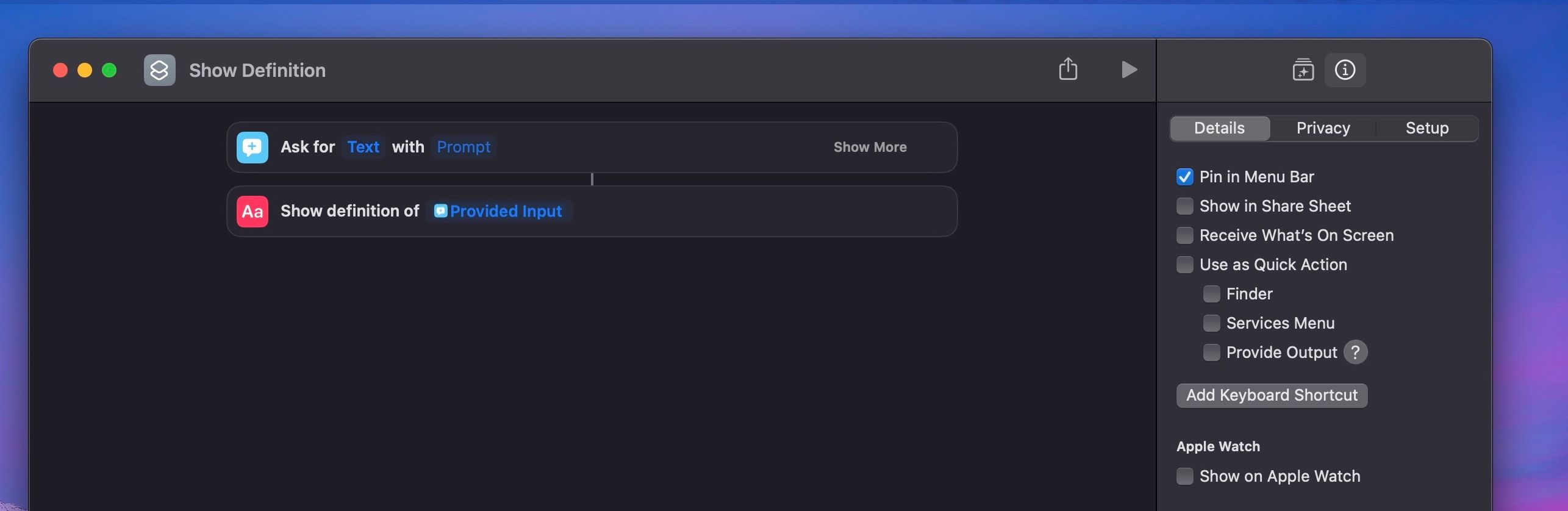
從菜單欄或指定的鍵盤快捷鍵選擇單詞並觸髮指定命令後,我們的 Mac 設備將立即提供相關定義,以方便您使用。
檢查網絡詞典和搜索引擎
當然,互聯網是與各種主題相關的廣泛信息源。通過打開網絡瀏覽器並在搜索引擎(例如 Google、Bing 或 DuckDuckGo)中輸入查詢(輸入“define + [單詞]”,後跟一個空格),用戶可以輕鬆訪問所需術語的定義。
事實上,人們可以選擇通過查閱著名的在線詞典(例如韋氏詞典或牛津詞典)來進行更深入的研究,這些詞典通常提供額外的信息和歷史背景,可以增強對單詞含義的理解。此外,鼓勵經常使用的用戶保存他們喜歡的參考源,以便在將來查詢時無縫檢索。
嘗試服務菜單
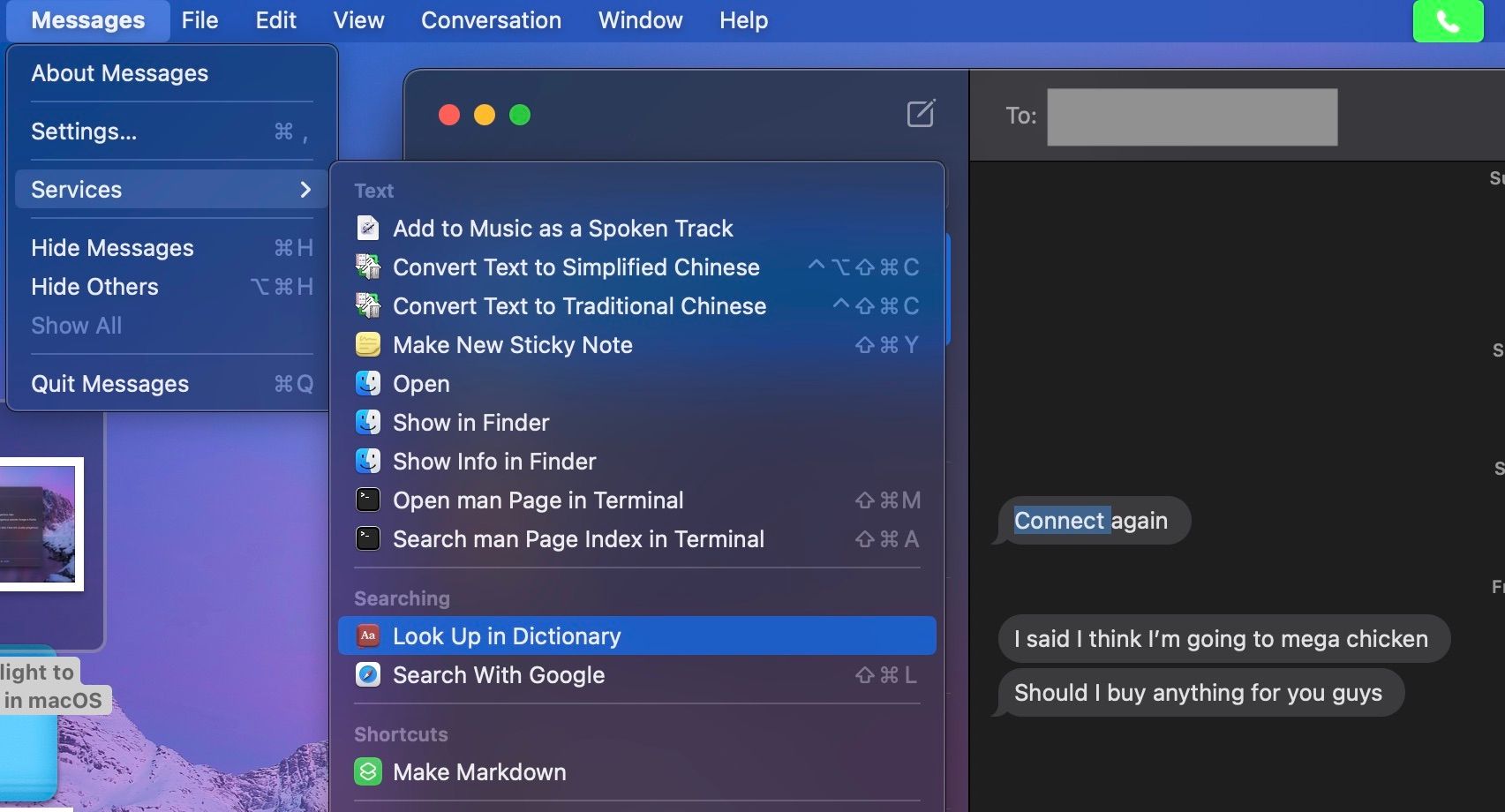
利用“服務”菜單可以快速驗證詞典條目,方法是在活動應用程序中選擇一個術語,然後單擊菜單欄中的其標題,然後導航到“服務”>“在詞典中查找”。
利用本機詞典應用程序將授予對所選術語的全面解釋,該術語先前已通過光標概述。
詢問 Siri
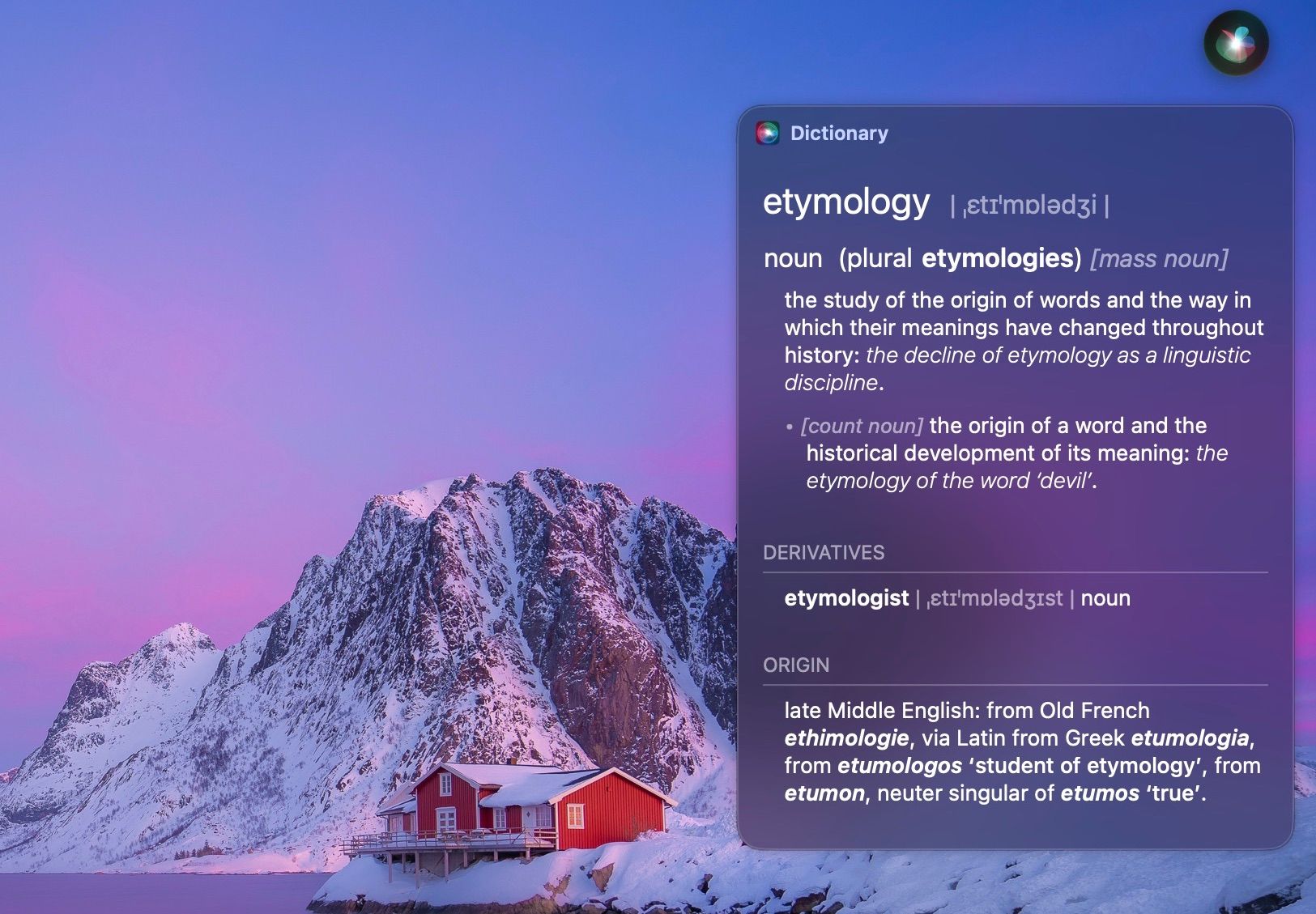
Siri 是 Apple 設備的一個組成部分,它提供了一種無需任何物理交互即可獲取定義的便捷解決方案。只需說出“嘿Siri,定義[單詞]”,然後說出您想要的查詢,Siri 就會以用戶友好的方式提供口頭響應以及其來源的視覺表示,使其成為在執行多項任務時尋求效率的個人的理想選擇同時地。
使用 Mac 輕鬆學習新單詞
事實上,Mac 電腦不僅是生產力和休閒的工具,也是寶貴的教育資源。利用其固有的功能和特性,可以通過拓寬詞彙量和智慧,使每次閱讀或上網都可以同時豐富和激發智力。
事實上,如果您在計算過程中遇到新術語,請放心,您的 Mac 配備了幫助理解該術語的資源。此外,還可以使用 Mac 執行許多娛樂活動。因此,如果您有閒暇,您可以毫不猶豫地探索 macOS 的功能。